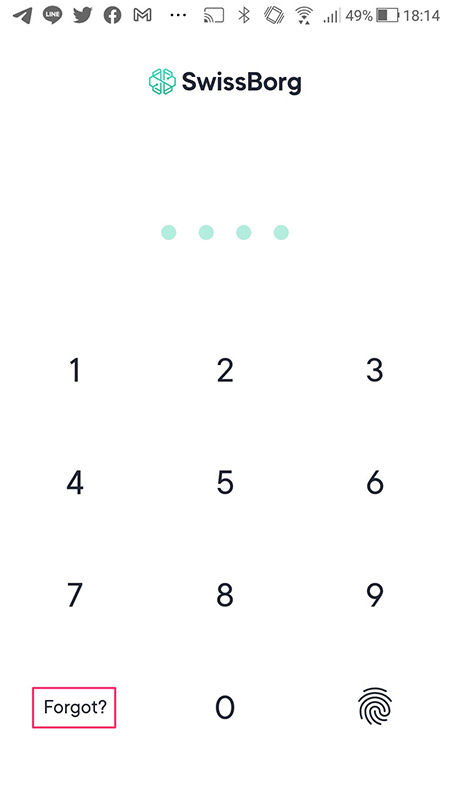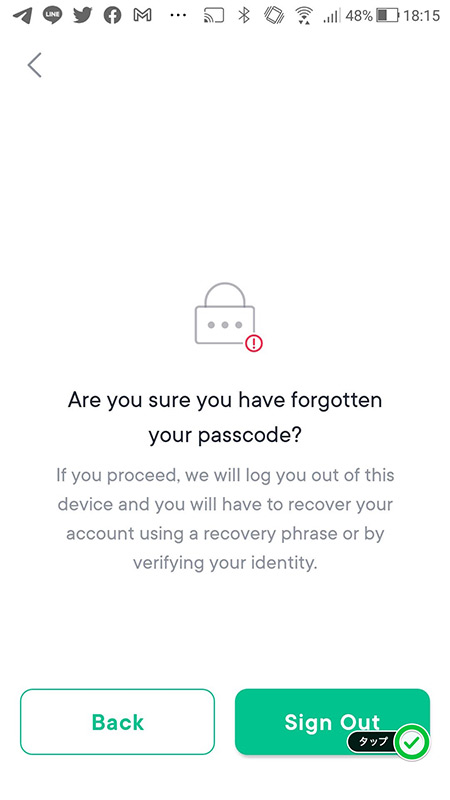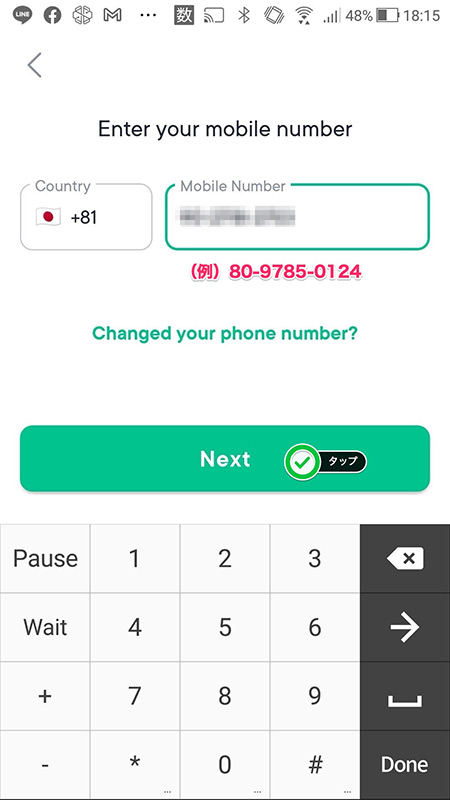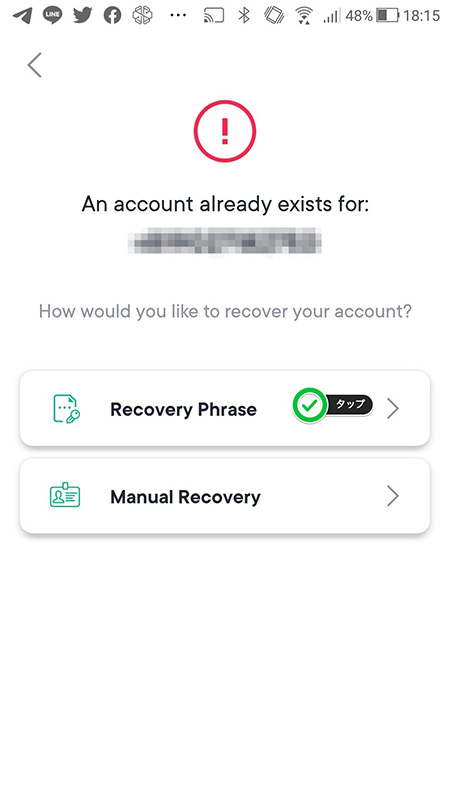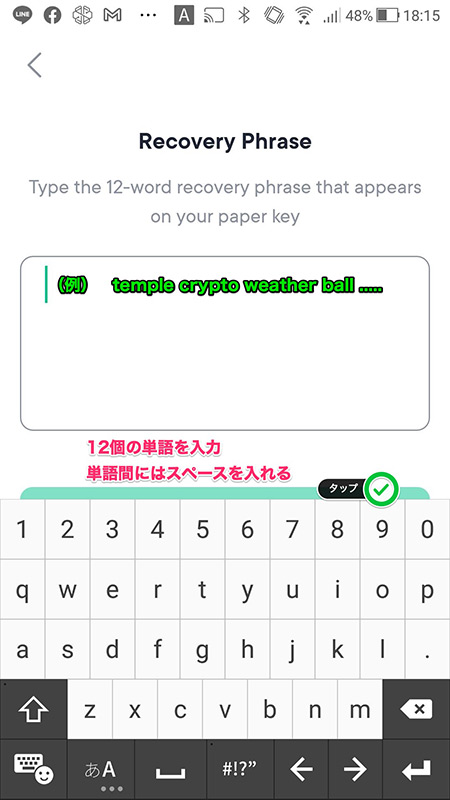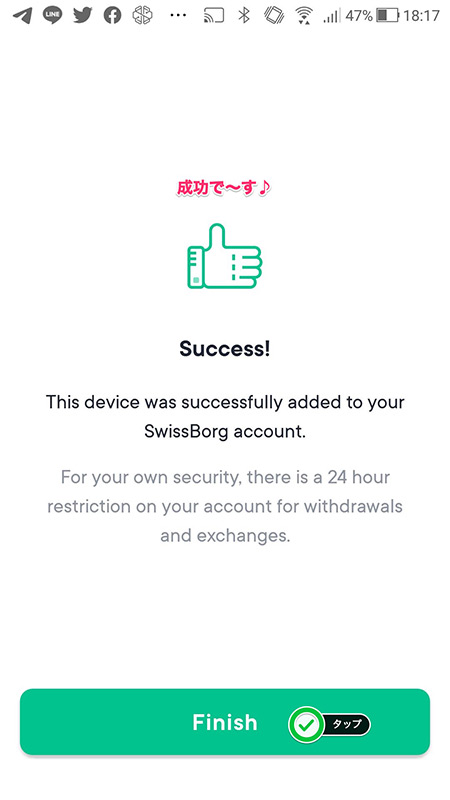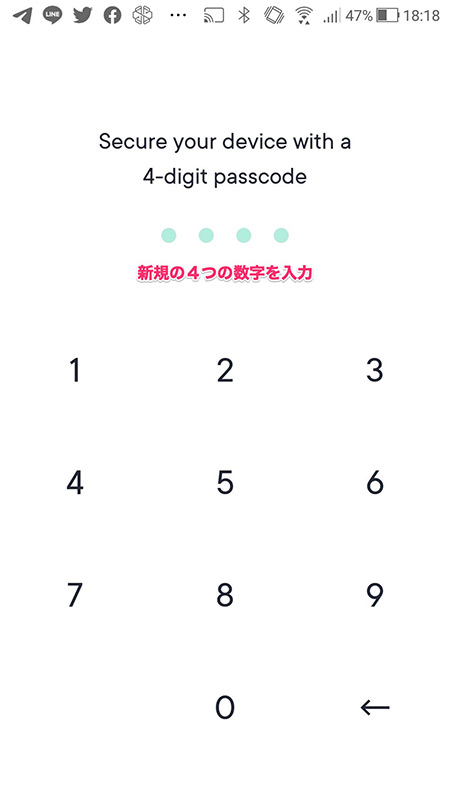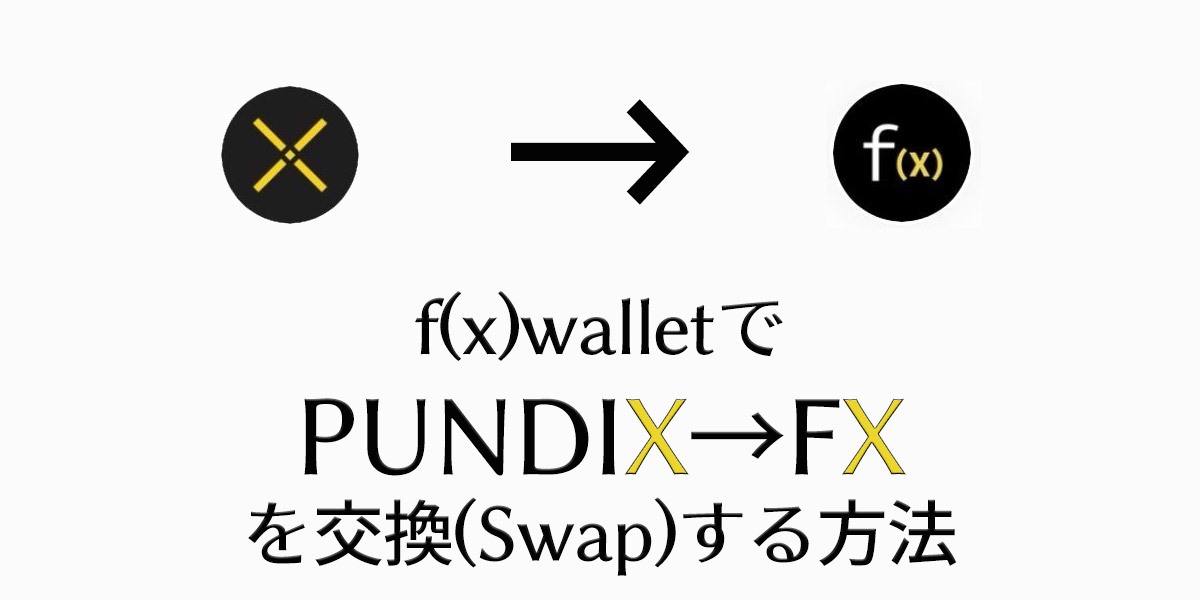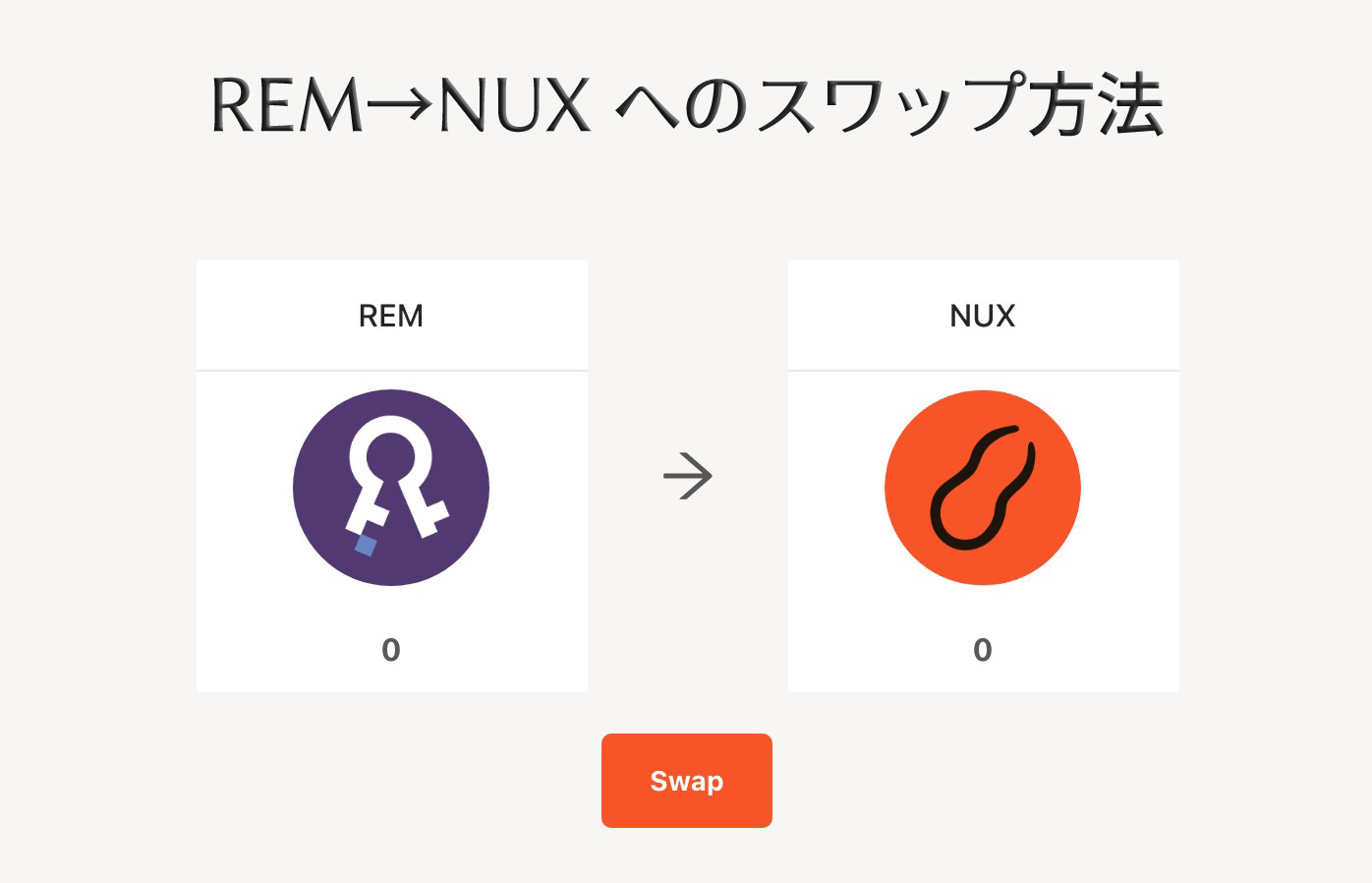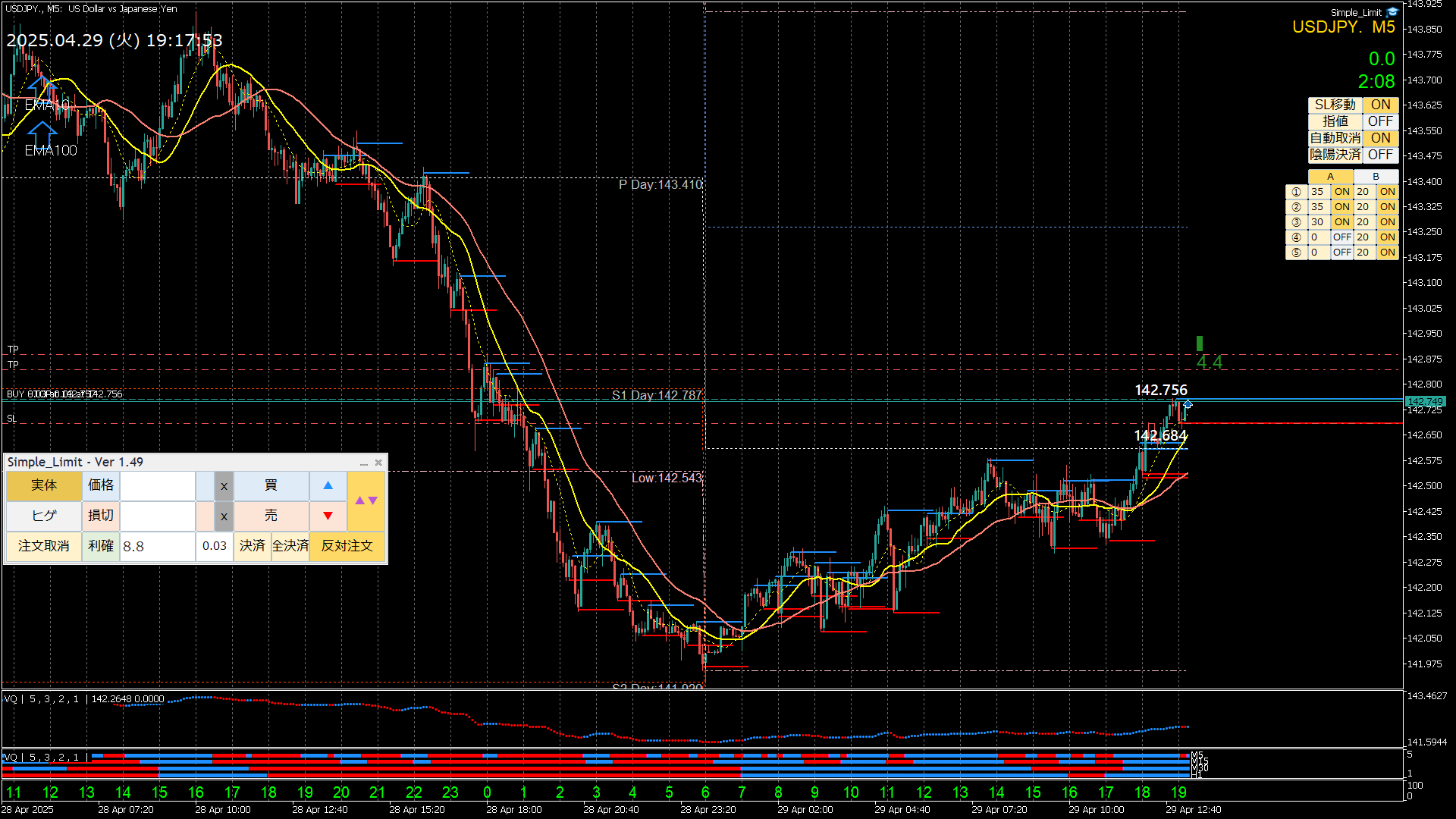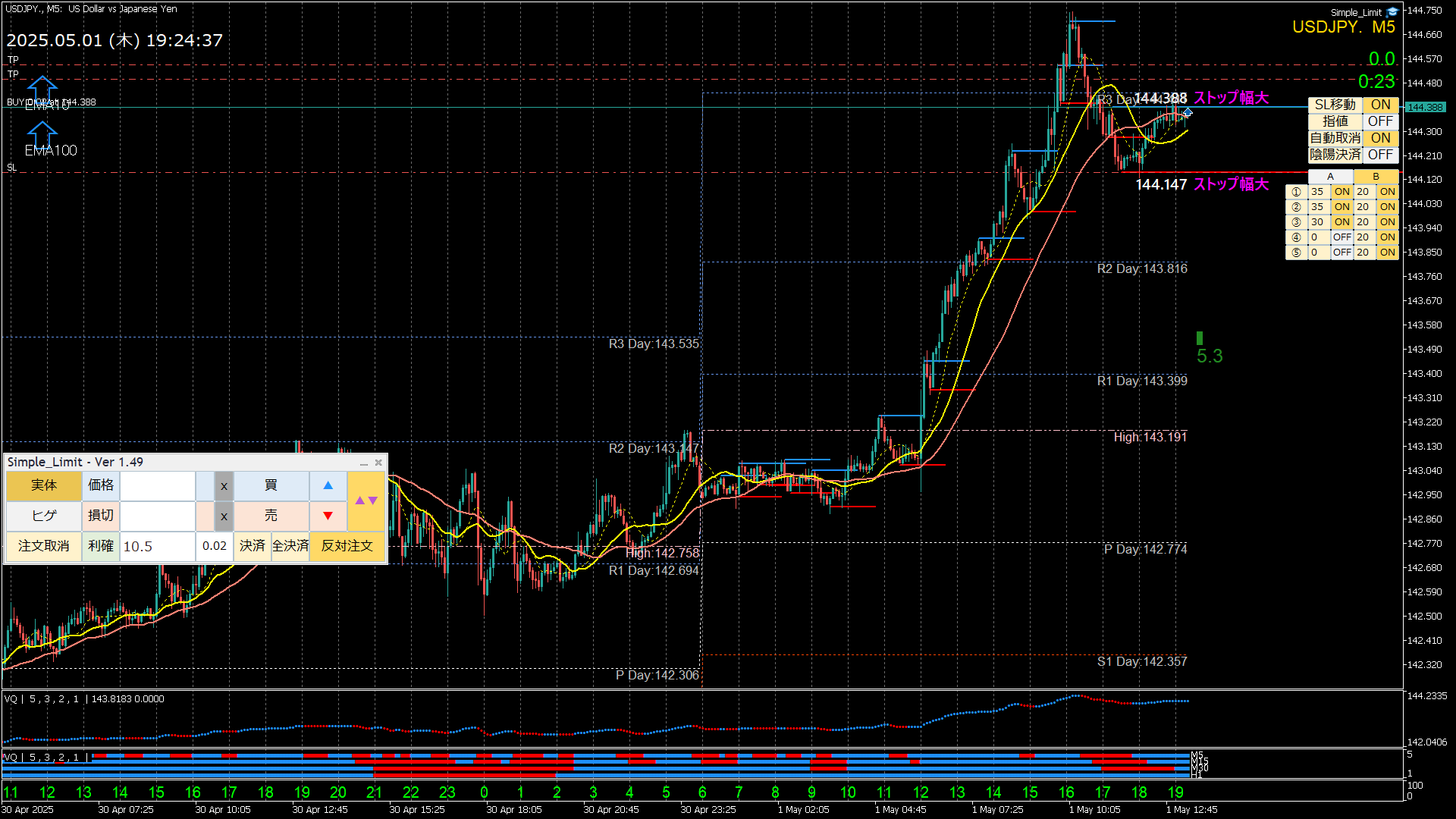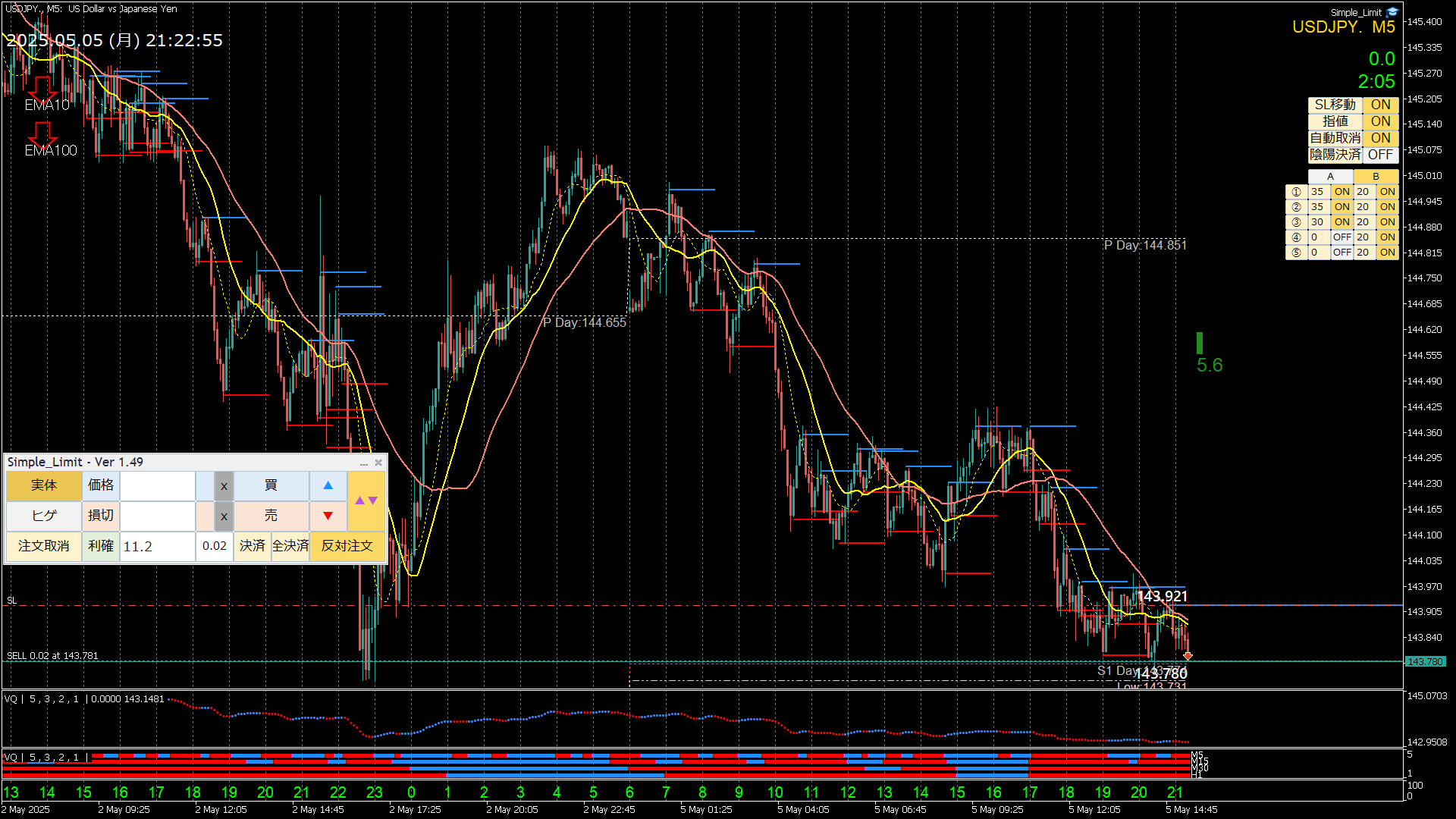こんにちは、ハッシュ(@e_hash104)です。今回もスイスボーグシリーズですw
今回は、ログインの時に求められる暗証番号を無くしてしまったり、再設定したい人に向けての記事です。
実はハッシュも恥ずかしいことに暗証番号がどうしても見当たらず…
指紋認証をずっと使っているから問題無かったのですが、指怪我したらその間使えないなんて事になるので、時間があるうちにやっておこうと思ったわけです。
スイスボーグのウェルスアプリでログイン暗証番号の再設定をする
SwissBorgのウェルスアプリ、毎日のようにいじっていますがその度にログイン暗証番号を忘れている事実を思い出す…。
そこで、思いきってリカバリーフレーズを使って、4桁の暗証番号を再設定してみました。
同じ境遇になった人は参考にしながらやってみてください。
では早速とりかかりましょう!
※リカバリーフレーズも紛失してしまった人は、アプリ内のサポートからコンタクトとってみると良いです。KYCを再度行うことで対処してくれますよ。(実はステップ4のManual Recoveryがこれに相当します)
ステップ 1
ログイン画面で【Forgot?】を選択します。
ステップ 2
【Sign Out】を選択。ちなみに、12個の単語から成るリカバリーフレーズは手元に準備しておいてください。
ステップ 3
スマホの電話番号を入力。最初の【0】は入力しないでね!
ステップ4
【Recovery Phrase】を選択。ボカシてある所には、既存の電話番号が表示されています。
ステップ5
12単語をスペースで区切りながら入力
ステップ6
【Finish】をタップ
ステップ7
新しい暗証番号となる4桁の数字を入力
ステップ8
再度、新しい暗証番号を入力して無事完了となります。
ちなみに、この作業をすると24時間は資産の引き出しや取引が出来なくなる設定のようです。
この辺りも考えて作業すると良いですね。